A legjobb timelapse szerkesztőt keresi?
Ma a videó nagyon népszerű módja lett a csodálatos pillanatok rögzítésének és a barátoknak történő megosztásnak. A rendszeres videó azonban nem képes kielégíteni az emberek igényeit. Ehelyett az eredeti videóikkal különféle effektusokat hoznak létre, például az idő telik el. Az idő telik el olyan technikával, amelynél a frekvencia, amelyen a képkockasebesség sokkal alacsonyabb, mint a sorozat megtekintésére használt frekvencia. Röviden: az időeltörő videót a normálnál nagyobb sebességgel játsszák. Lehet, hogy van néhány jó ötlet az időeltörő videó készítéséhez. A probléma az, hogyan lehet elkészíteni. Csak egy timelapse szerkesztőre van szüksége. És ebben a bejegyzésben részletesebben bemutatjuk az öt legjobb timelapse szerkesztőt.

Timelapse szerkesztő
Érdemes tudnod, hogy lehetséges-e egy videót timelapse-ra váltani. A válasz igen. A videó egy képkocka vagy kép sorozat. És amikor egy normál videót nézünk meg, akkor azt másodpercenként 30 képkocka játssza le. Ha felgyorsítja a videót, az időtúllépési hatást fog eredményezni. Például, egy videó rögzíti a napkelte körülbelül 20 perc. Ha 200% -ra változtatja a sebességet, 10 perc alatt megnézheti a napfelkeltét. Úgy tűnik, nem nagy változás. De ha megvizsgálunk egy videót, amely rögzíti a mung babmag csírázását, elképesztő 10 percen belül megnézni a folyamatot.
Az LRTimelapse egy professzionális timelapse szerkesztő, amely három verzióval rendelkezik: ingyenes verzió, privát verzió és a pro verzió. Alapvető jellemzői a következők:
1. Készítsen időközű videót akár 400 kép sorozattal.
2. A Keyframes Wizard és a Holy Grail Wizard segítségével készítse el az időcsökkenést automatikusan.
3. Szerkessze az egyes billentyűkereteket a Lightroomban.
4. Mentse el az timelapse videót 1080p-ban.
Érvek
1. Az alap verziót ingyen használhatja.
2. Különféle eszközöket biztosít az timelapse videó professzionális megjelenítéséhez.
Hátrányok
1. Ez az timelapse szerkesztő egy kicsit bonyolult, főleg a kezdők számára.
2. A profi verzió drága, gondolva nincs korlátozás.
3. A Lightroommal kell működnie.
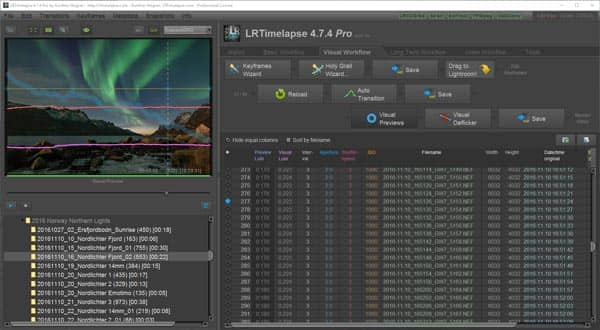
EZGIF
Az EZGIF sokoldalú timelapse szerkesztő online. Főbb jellemzői a következők:
1. Engedje meg, hogy feltöltsön egy videót a merevlemezről vagy az URL-ről az időbeli eltörlés érdekében.
2. Változtassa meg a videó sebességét, ahogy szeretné.
3. Vegye le a hangot, tartsa eredeti állapotában, vagy állítsa be a hangot szerkesztés közben.
4. Tartsa a videó minőségét a lehető legnagyobb mértékben.
5. Szerkessze tovább az timelapse videót, például átméretezheti, konvertálhat, forgathat, fordíthat vagy így tovább.
Érvek
1. Ez az timelapse szerkesztő a videoszerkesztő eszközök szélesebb körét kínálja.
2. Az interfész intuitív és könnyen navigálható.
Hátrányok
A fájl korlátozása 100 MB.
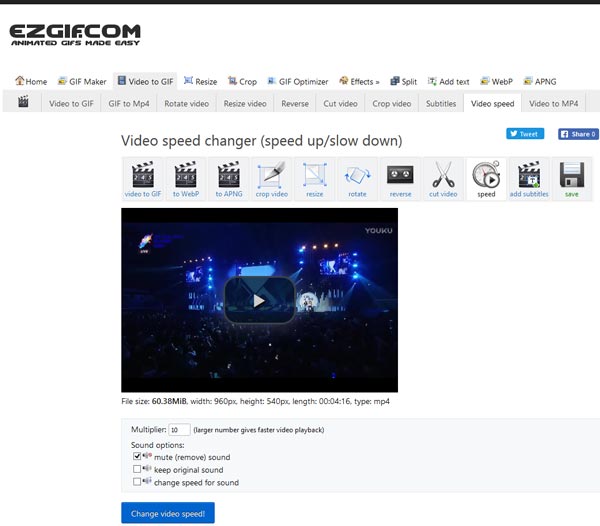
Ha szüksége van egy timelapse szerkesztőre a Mac számítógépéhez, az Aiseesoft Video Editor a legjobb választás. Előnyei a következők:
1. Hozzon létre timelapse hatást a videó sebességének megváltoztatásával egy lépésben.
2. Vágjon ki egy klipet egy videóból az idő telik el a szerkesztéshez.
3. Válassza el a hangot, vagy gyorsítsa fel egyidejűleg a videóval.
4. Szerkesztés közben megőrizze az eredeti videó minőségét.
5. Vágja le, forgassa el, fordítsa el, vagy effektusokat adjon hozzá az timelapse videóhoz.
6. Javítsa és optimalizálja az időközönkénti videó minőségét egyetlen kattintással.
7. Támogassa az összes video és audio formátumot, beleértve a HD és a 4K videókat.
Egyszóval, ez a legegyszerűbb módszer egy időről időre szóló videó létrehozására Mac és Windows 10/8/7 / XP rendszereken.
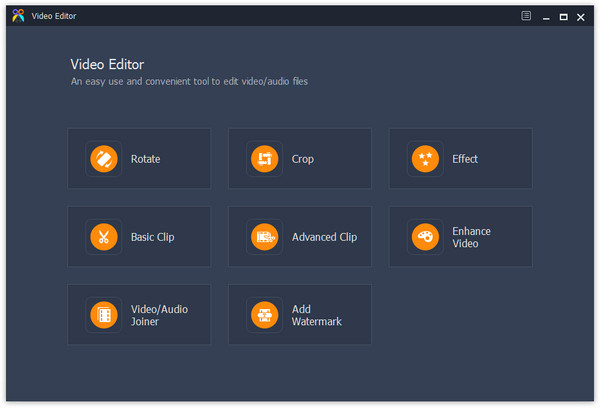
A Windows Movie Maker a Windows PC-k egyik legjobb timelapse szerkesztője. Főbb jellemzői a következők:
1. Változtassa meg a videó sebességét 1x, 2x és többre, hogy az idő telik el.
2. A beépített lejátszóval nézze meg a time lapse videót.
3. Ossza fel vagy vágja le a videoklipet, mielőtt szerkesztné az időkorlátot.
4. Integrálja a bőséges videószerkesztő eszközöket, például a forgatást, a stabilizálást és így tovább.
Érvek
1. A felület felhasználóbarát és könnyen megtalálható, amit akar.
2. Ingyenes.
Hátrányok
1. Ez az timelapse editor nem érhető el a legújabb Windows rendszerekben.
2. Kompatibilis a korlátozott multimédiás formátumokkal.
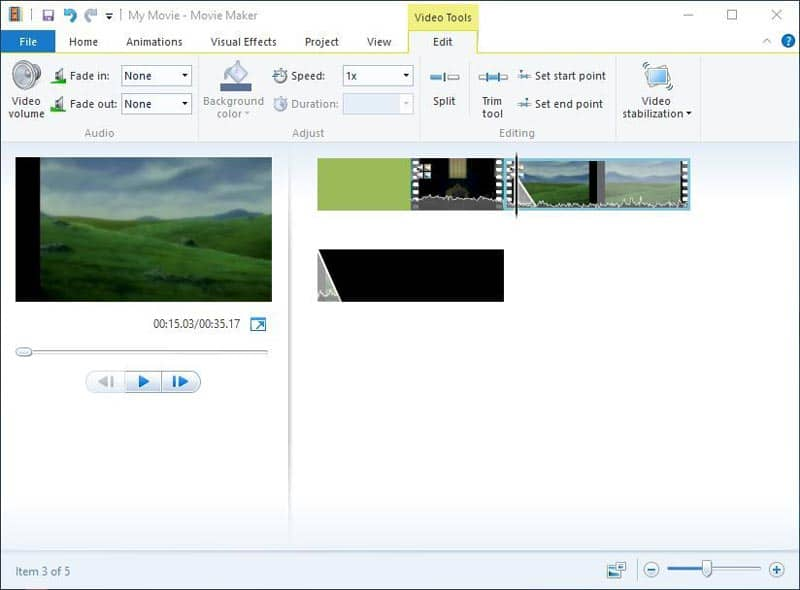
Ahogy a neve is mondta, a Hyper Timelapse egy dedikált timelapse szerkesztő az Android számára. Jellemzői a következők:
1. Készítsen lenyűgöző timelapse videót a beépített kamerával.
2. Vagy változtassa meg a normál videó sebességét akár 8-szor.
3. Tekintse meg az időnkénti videó megtekintését az alkalmazáson belül.
4. Ossza meg remekműveit közvetlenül a közösségi médiában.
Érvek
1. Ez az timelapse szerkesztő alkalmazás meglehetősen könnyen használható.
2. Ez egy ingyenes eszköz.
Hátrányok
1. Nem hozhat létre hosszú távú timelapse videót.
2. A kimeneti minőség nem olyan jó, mint más felső szerkesztőknél.
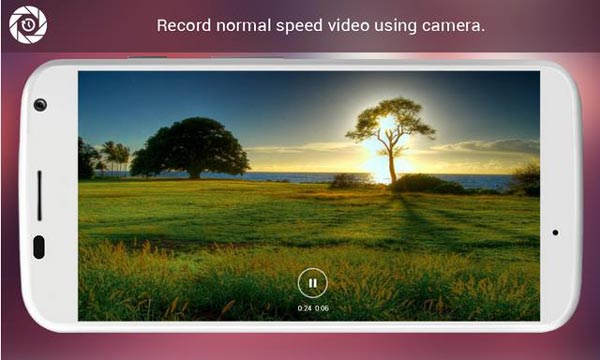
Annak érdekében, hogy megértsük, hogyan lehet timelapse hatást elérni egy videó felgyorsításával, ebben a részben bemutatjuk a részletes útmutatásokat.
1 lépés Futtassa az timelapse szerkesztőt
Töltse le és telepítse az Aiseesoft szoftvert Videószerkesztő Mac számára a számítógépeden. Van egy dedikált verzió a Windows PC-khez. Indítsa el, és válassza a kezdő felületen az "Alapvető klip" lehetőséget. Amikor megnyílt a videó szerkesztési ablak, kattintson a "Fájl hozzáadása" elemre a videó importálásához.
2 lépés Vágja le a videót az időcsillapítás érdekében
Ne felejtse el kiválasztani a „Folytassa a kiválasztott részt” lehetőséget, majd húzza a csúszkákat az idővonalon, hogy kivágja a klipet a videóból. A videó sebességének megváltoztatásához kattintson a "Beállítások" gombra a beállítási párbeszédpanel megnyitásához.
3 lépés Gyorsítsa fel a videoklipet
Keresse meg a "Sebesség" lehetőséget, és változtassa meg az értéket a videó felgyorsítása érdekében. Például, ha a sebességet 400% -ra változtatják, akkor a 40 másodperces klip négyszeresére felgyorsul és 4 másodperc lesz. A beállítás után kattintson az "OK" -ra, hogy visszatérjen a szerkesztési ablakba, majd nyomja meg a "Mentés" gombot az timelapse videó exportálásához.
Tipp: Ha tovább szeretné szerkeszteni az timelapse videót, akkor kattintson a „Vissza a kezdőlapra” elemre, és kiválaszthat bármely eszközt.
Ebben a bejegyzésben megosztottuk a top 5 timelapse szerkesztõket a Windows, Mac, az online és az Android számára. Most megismerheti az időeltörő videók szerkesztésének többféle módját. Ha különleges videóhatást szeretne készíteni, akkor kiválaszthatja kedvenc timelapse szerkesztőjét, és saját maga is kipróbálhatja. Másrészről, ha a legjobb timelapse videószerkesztőre törekszik, javasoljuk az Aiseesoft Video Editor alkalmazást. Nem csak széles körű szolgáltatásokat kínál, hanem egyszerűen használható.